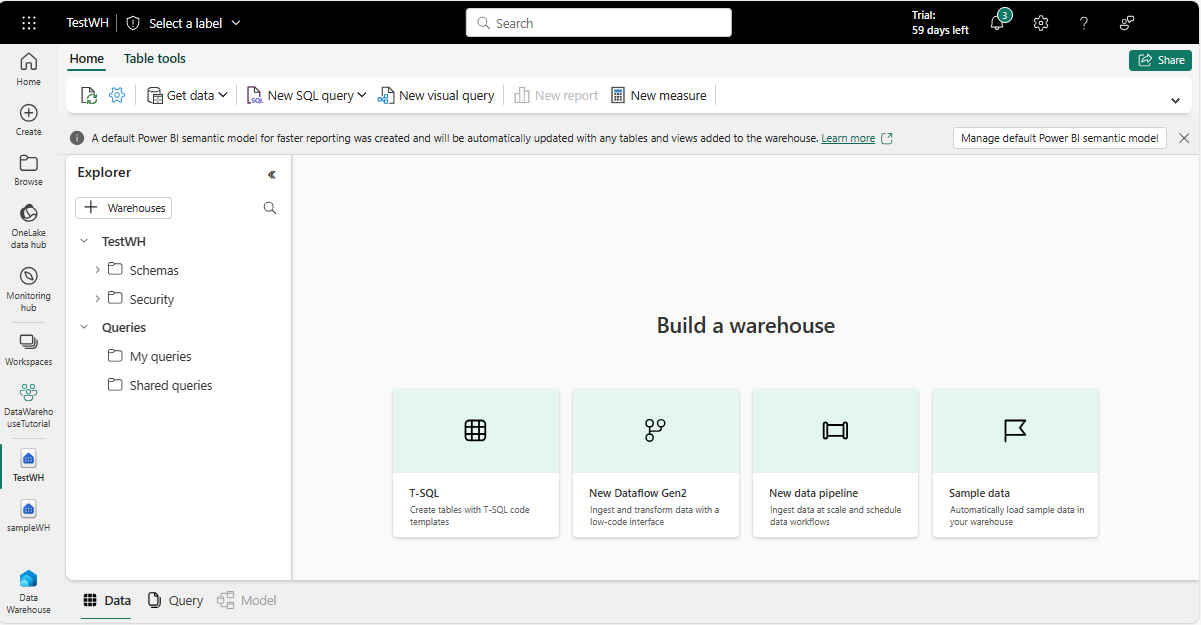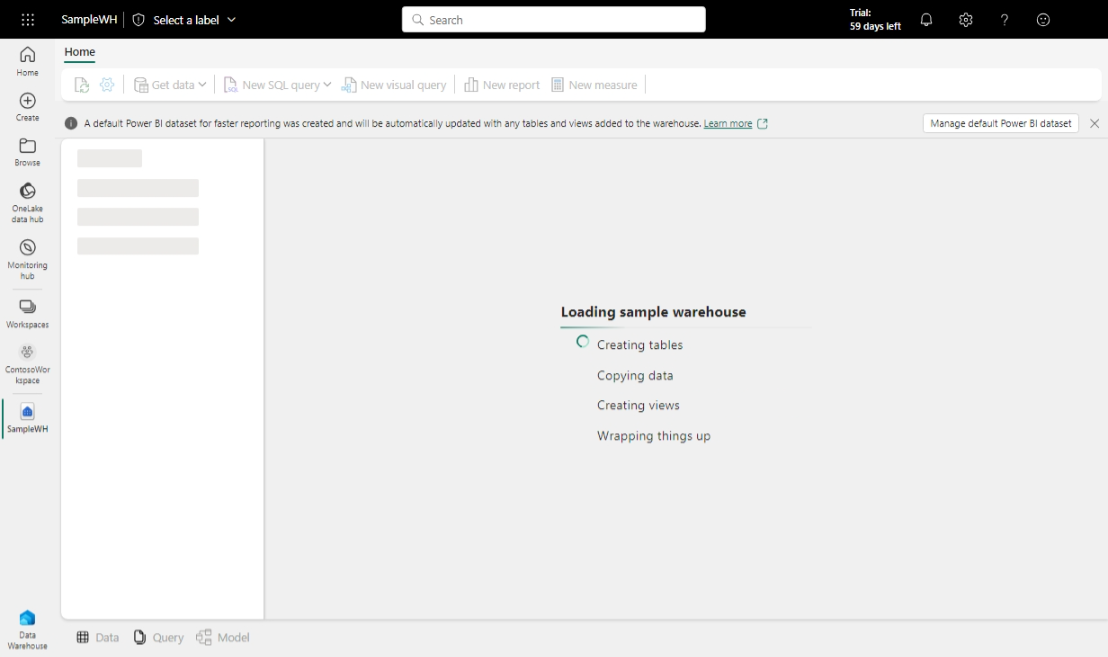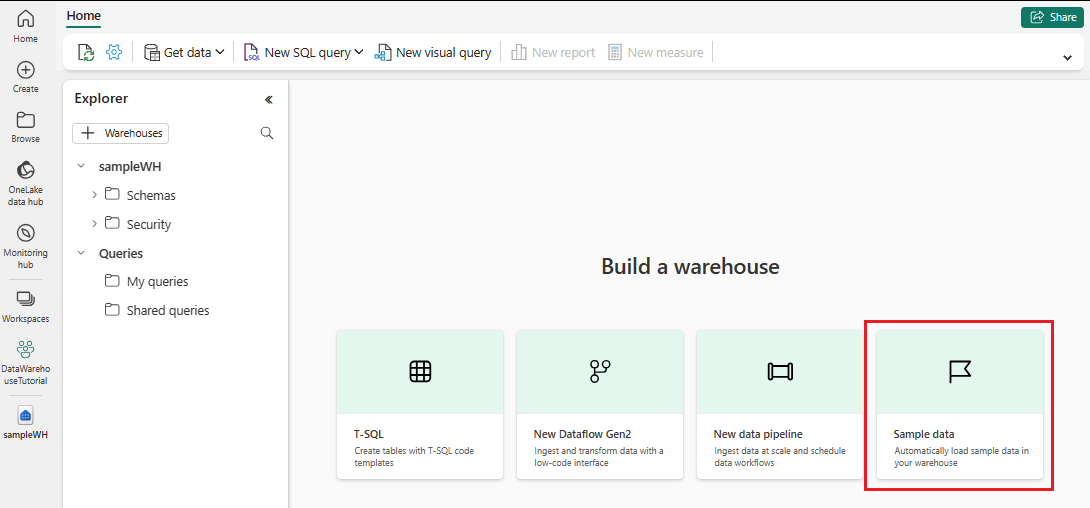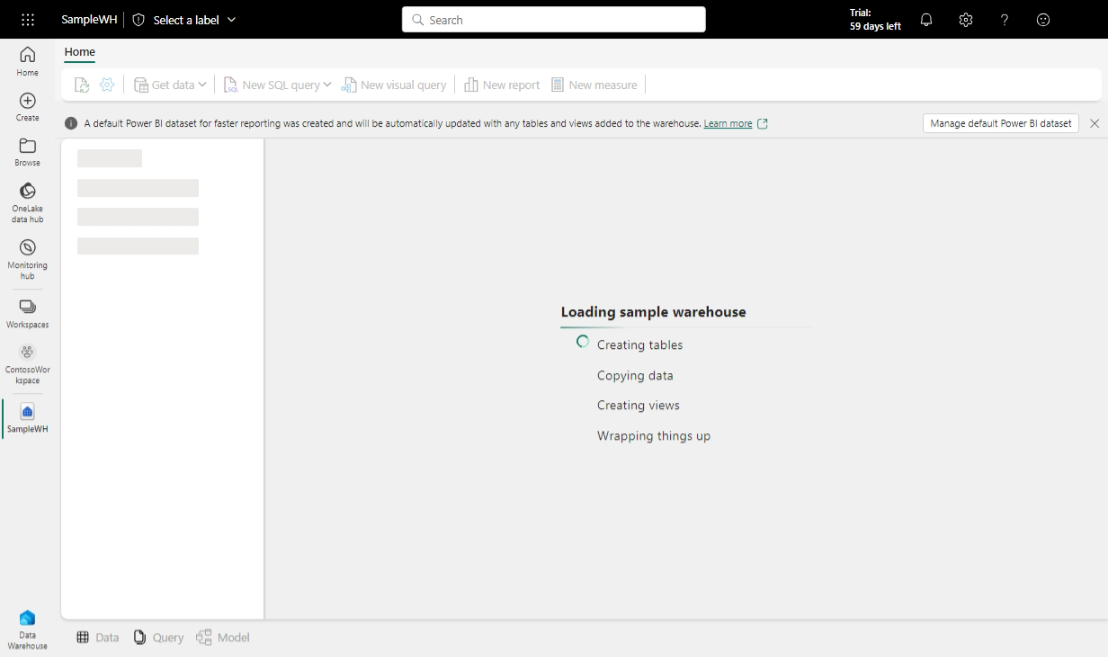Vytvorenie skladu v službe Microsoft Fabric
Vzťahuje sa na: Warehouse v službe Microsoft Fabric
Tento článok popisuje, ako začať pracovať so službou Warehouse v službe Microsoft Fabric pomocou portálu služby Microsoft Fabric vrátane objavovania vytvárania a používania skladu. Naučíte sa vytvoriť sklad úplne od začiatku a vyskúšať si tiež ďalšie užitočné informácie, aby ste sa zoznámili s možnosťami skladu, ktoré ponúka portál Microsoft Fabric.
Prepitné
V tomto rade krokov Začíname môžete pokračovať novým prázdnym skladom alebo novým skladom so vzorovými údajmi .
Vytvorenie prázdneho skladu
V tejto časti si prejdeme tri rôzne vyťaženia, ktoré sú k dispozícii na vytvorenie úplne nového skladu na portáli služby Microsoft Fabric: pomocou centra Domov, centra Vytvorenia alebo zobrazenia zoznamu pracovných priestorov.
Vytvorenie skladu pomocou centra Domov
Prvým centrom na navigačnej table je centrum Domov . Sklad môžete začať vytvárať z centra Domov tak , že vyberiete kartu Warehouse v časti Nové . Vytvorí sa prázdny sklad, aby ste mohli začať vytvárať objekty v sklade. Ak chcete, môžete použiť buď vzorové údaje , aby ste mohli začať alebo si načítať vlastné testovacie údaje.
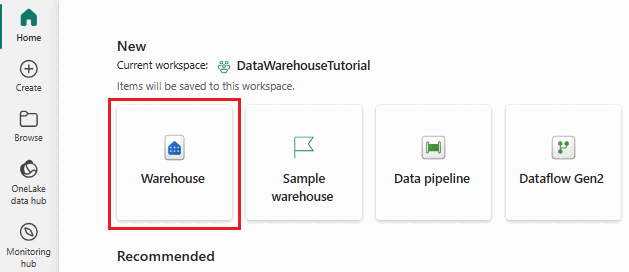
Vytvorenie skladu pomocou centra vytvárania
Ďalšou možnosťou na vytvorenie skladu je prostredníctvom centra Vytvoriť , ktoré je druhým centrom na navigačnej table.
Sklad môžete vytvoriť v centre vytvárania výberom karty Warehouse v časti Skladovanie údajov. Po výbere karty sa vytvorí prázdny sklad, aby ste mohli začať vytvárať objekty v sklade, alebo začať používať ukážku, ako už bolo spomenuté.

Vytvorenie skladu zo zobrazenia zoznamu pracovných priestorov
Ak chcete vytvoriť sklad, prejdite do svojho pracovného priestoru, vyberte položku + Nový a potom výberom položky Sklad vytvorte sklad.
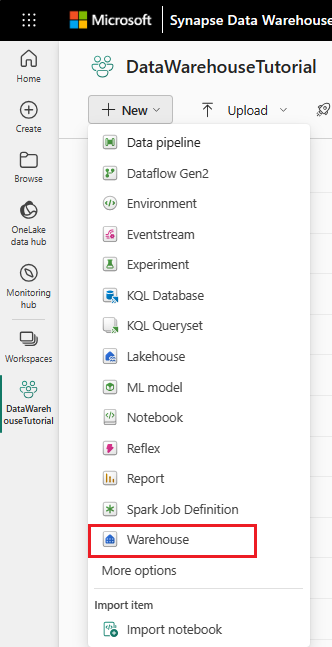
Pripravené na údaje
Po inicializácii môžete načítať údaje do skladu. Ďalšie informácie o tom, ako dostať údaje do skladu, nájdete v téme Osídľovanie údajov.
Vytvorenie skladu so vzorovými údajmi
V tejto časti vám prejdeme vytvorenie vzorového skladu úplne od začiatku.
Prvým centrom na navigačnej table je centrum Domov . Ukážku skladu môžete začať vytvárať z centra Domov tak, že vyberiete kartu Ukážka skladu v časti Nové.
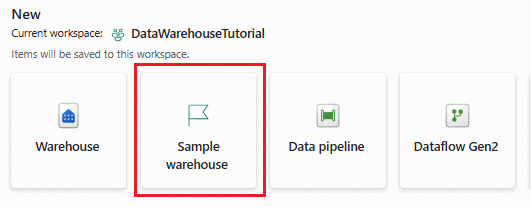
Zadajte názov ukážkového skladu a vyberte položku Vytvoriť.

Akcia vytvorenia vytvorí nový sklad a začne doň načítavať vzorové údaje. Dokončenie načítavania údajov trvá niekoľko minút.
Po dokončení načítavania vzorových údajov sa otvorí sklad s údajmi načítanými do tabuliek a zobrazení na dotaz.
Teraz ste pripravení načítať vzorové údaje.
Po vytvorení skladu môžete načítať vzorové údaje do skladu z karty Použiť vzorovú databázu .
Dokončenie načítavania údajov trvá niekoľko minút.
Po dokončení načítavania vzorových údajov sklad zobrazí údaje načítané do tabuliek a zobrazení na dotaz.
Nasledujúce ukážkové skripty T-SQL možno použiť na vzorové údaje v novom sklade.
Poznámka
Je dôležité poznamenať, že veľká časť funkcií popísaných v tejto časti je tiež k dispozícii pre používateľov prostredníctvom pripojenia koncového bodu TDS a nástrojov, ako je napríklad SQL Server Management Studio (SSMS) alebo Azure Data Studio (pre používateľov, ktorí dávajú prednosť používaniu T-SQL pre väčšinu svojich potrieb spracovania údajov). Ďalšie informácie nájdete v téme Pripojenie alebo Dotazovanie na sklad.
/************************************************* Get number of trips performed by each medallion **************************************************/ SELECT M.MedallionID ,M.MedallionCode ,COUNT(T.TripDistanceMiles) AS TotalTripCount FROM dbo.Trip AS T JOIN dbo.Medallion AS M ON T.MedallionID=M.MedallionID GROUP BY M.MedallionID ,M.MedallionCode /**************************************************** How many passengers are being picked up on each trip? *****************************************************/ SELECT PassengerCount, COUNT(*) AS CountOfTrips FROM dbo.Trip WHERE PassengerCount > 0 GROUP BY PassengerCount ORDER BY PassengerCount /********************************************************************************* What is the distribution of trips by hour on working days (non-holiday weekdays)? *********************************************************************************/ SELECT ti.HourlyBucket, COUNT(*) AS CountOfTrips FROM dbo.Trip AS tr INNER JOIN dbo.Date AS d ON tr.DateID = d.DateID INNER JOIN dbo.Time AS ti ON tr.PickupTimeID = ti.TimeID WHERE d.IsWeekday = 1 AND d.IsHolidayUSA = 0 GROUP BY ti.HourlyBucket ORDER BY ti.HourlyBucket
Prepitné
Môžete pokračovať s prázdnym skladom alebo vzorovým skladom a pokračovať v tejto sérii krokov Začíname.
Ďalší krok
Pripomienky
Pripravujeme: V priebehu roka 2024 postupne zrušíme službu Problémy v službe GitHub ako mechanizmus pripomienok týkajúcich sa obsahu a nahradíme ju novým systémom pripomienok. Ďalšie informácie nájdete na stránke: https://aka.ms/ContentUserFeedback.
Odoslať a zobraziť pripomienky pre